See postitus illustreerib järgmist:
- Kuidas emotikone kohandada?
- Kuidas Discord Nitrosse animeeritud emotikone üles laadida?
- Kuidas kasutada Discord Nitros animeeritud emotikone?
Vaatame üle!
Kuidas emotikone kohandada?
Emotikonide kohandamiseks on saadaval mitmesuguseid veebitööriistu, näiteks GIMP , paint.net , PICMONKEY , Kapwingi stuudio , PIXLR ja Lõuend , kus kasutajad saavad teha erinevaid PFPS-i emotikone vastavalt oma valikule. Sellises olukorras kasutame Kapwingi stuudio tööriist animeeritud emotikonide tegemiseks.
1. samm: külastage Kapwingi ametlikku veebisaiti
Esiteks külastage Kapwing veebisait ja logige sisse:
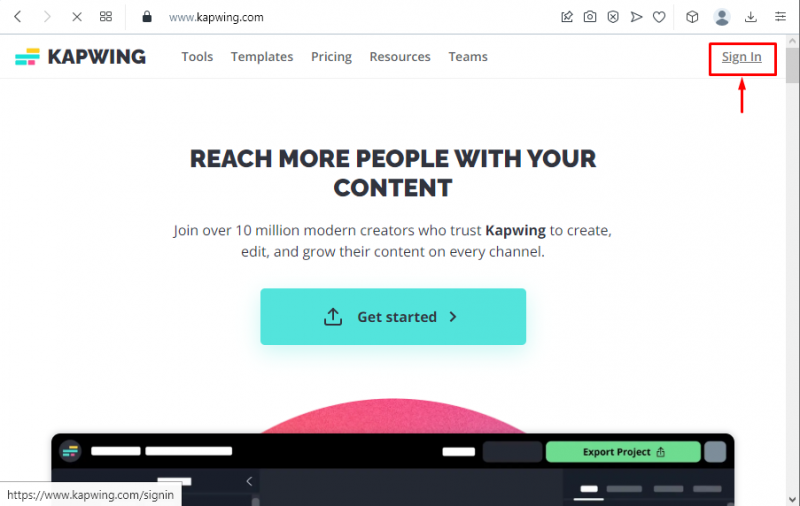
2. samm: looge uus projekt
Siin klõpsake nuppu ' + Loo uus projekt ” uue projekti loomiseks:
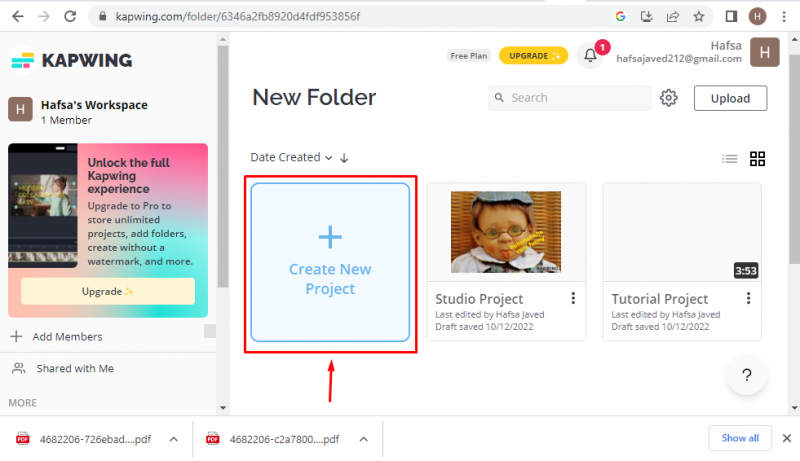
3. samm: laadige pilt üles
Järgmisena klõpsake suvandit „Klõpsa üleslaadimiseks”, et valida pilt kohandamiseks töölauasüsteemi mis tahes kaustast:
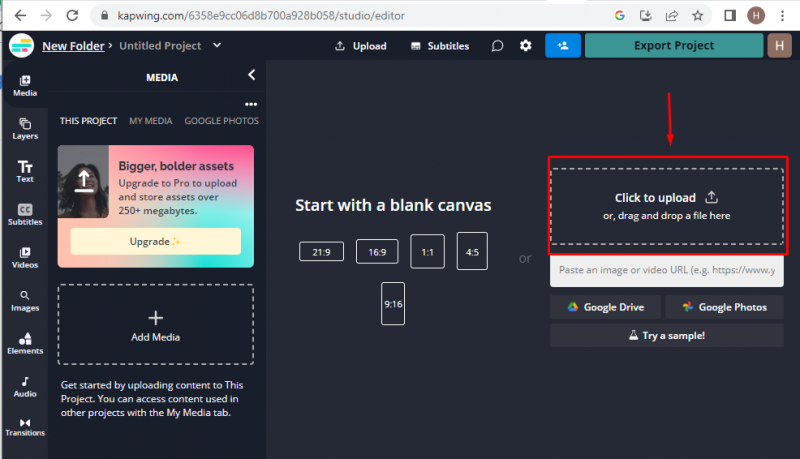
Üleslaaditud pfp kuvatakse järgmiselt:
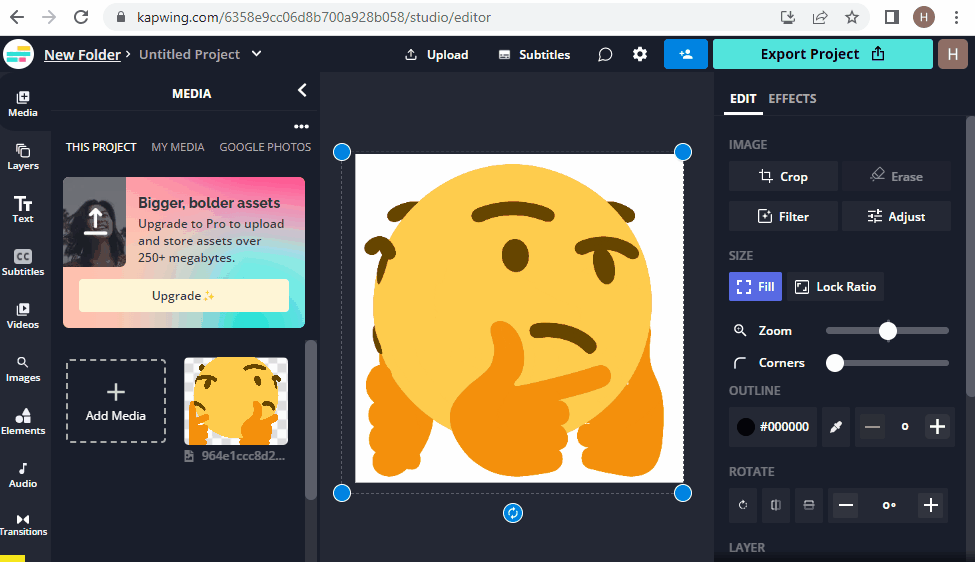
4. samm: lisage tekst
Lisage emotikonide sisu kirjeldus, valides „ Lisa tekst ” valik tekstiosast:
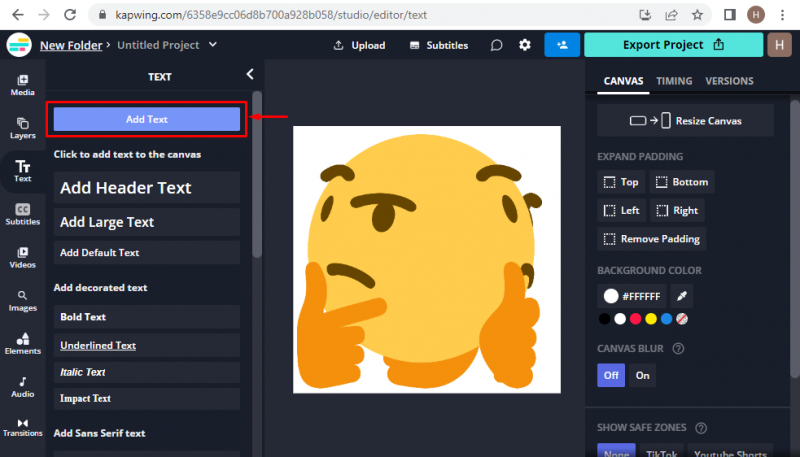
Samuti määrake teksti värv vastavalt nõuetele:
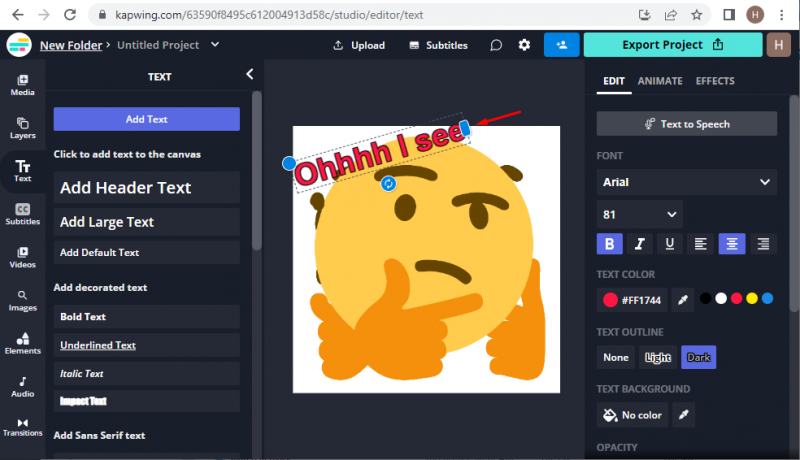
5. samm: eksportige pilt
GIF-i salvestamiseks klõpsake nuppu ' Ekspordiprojekt 'valik:
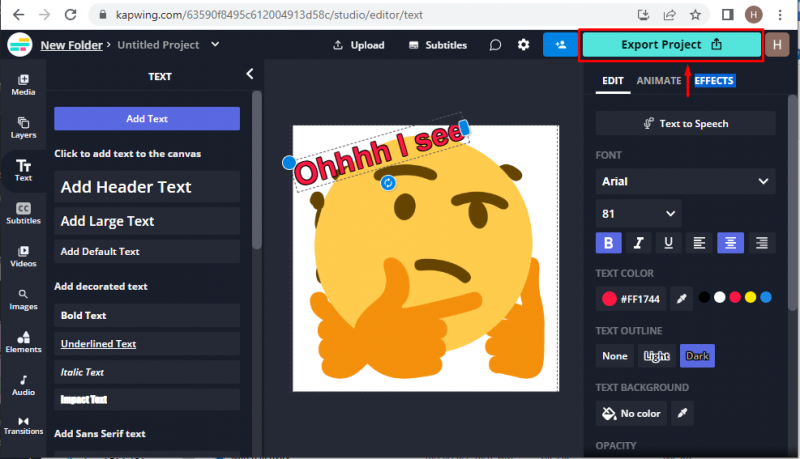
Nüüd eksportige emotikon kausta ' GIF ' vormingus kohalikku süsteemi, klõpsates nuppu ' Ekspordi GIF-ina 'valik:
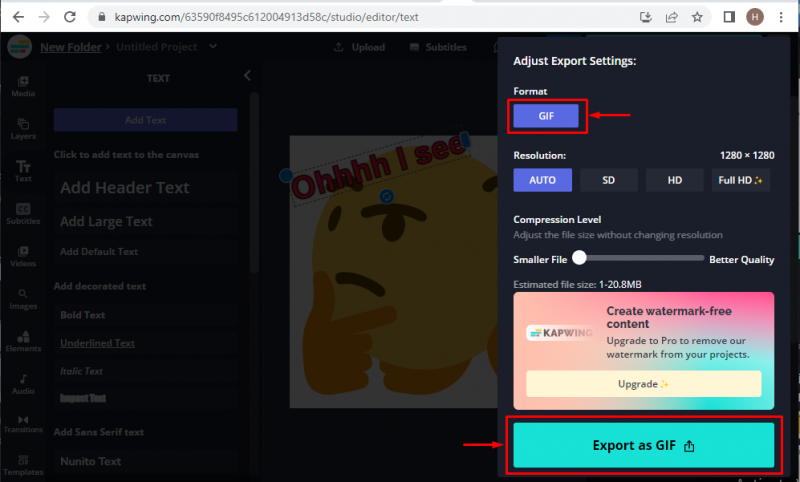
6. samm: laadige pilt alla
Pärast GIF-i eksportimist laadige emotikon oma kohalikku süsteemi alla. Selleks klõpsake nuppu ' Laadi fail alla ”:
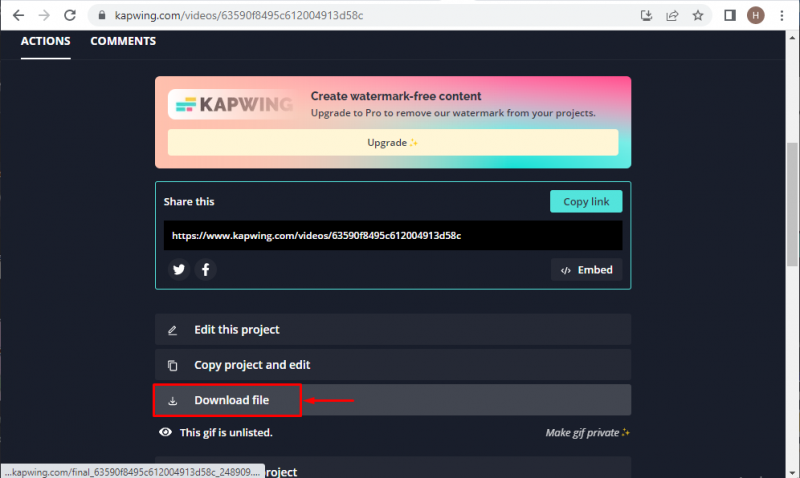
Kuidas Discord Nitrosse animeeritud emotikone üles laadida?
Igal serveril on 50 kohandatud emotikonit, mida saavad lisada ja kasutada kõik aktiivsed serveriliikmed. Nitro tellimuse kasutaja saab aga kasutada kohandatud emotikone mis tahes Discordi serverist, kus emotikone toetatakse.
Animeeritud emotikonide üleslaadimiseks Discord Nitrosse peavad kasutajad proovima järgmist allpool kirjeldatud protseduuri.
1. samm: avage Discordi server
Valige server, kuhu soovite kohandatud emotikone lisada. Sel juhul valime ' TSL-i sisulooja server ”:
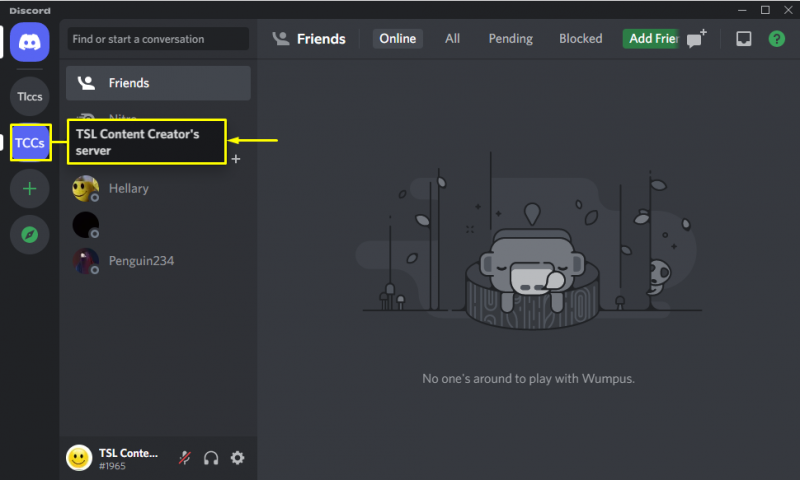
2. samm: avage Serveri sätted
Avage valitud serveri rippmenüü ja klõpsake ' Serveri sätted ”:
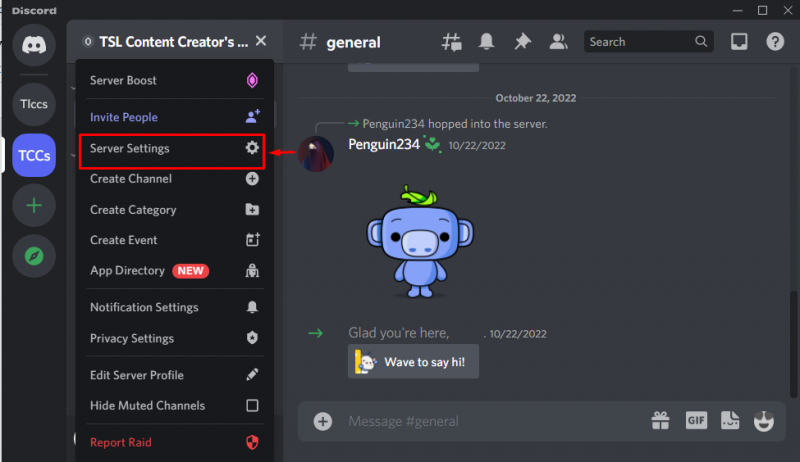
3. samm: avage emotikonide kategooria
Liikuge jaotisse ' emotikonid ” kategooria serveri seadetes:
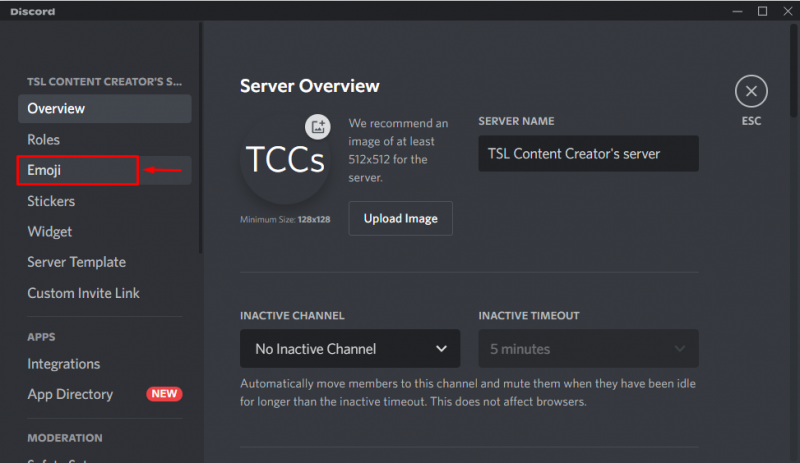
4. samm: laadige üles emotikonid
Kliki ' Emotikonide üleslaadimine ” animeeritud emotikonide üleslaadimiseks kohalikust seadmest:
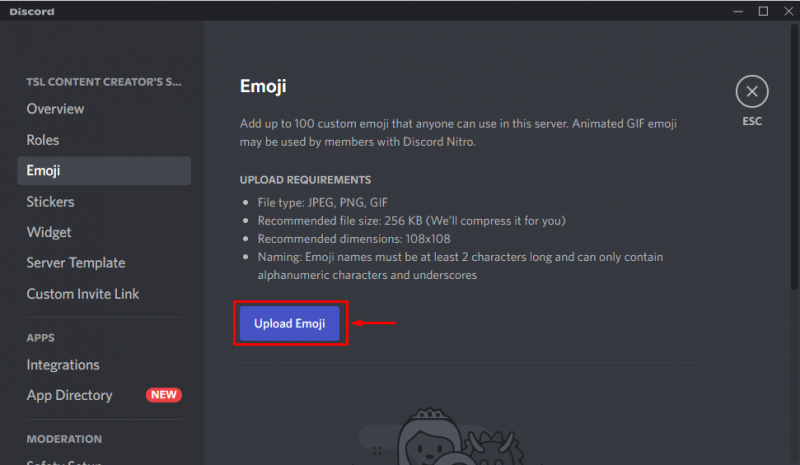
Valige kohalikust süsteemist animeeritud emotikon ja klõpsake ' Avatud ”:
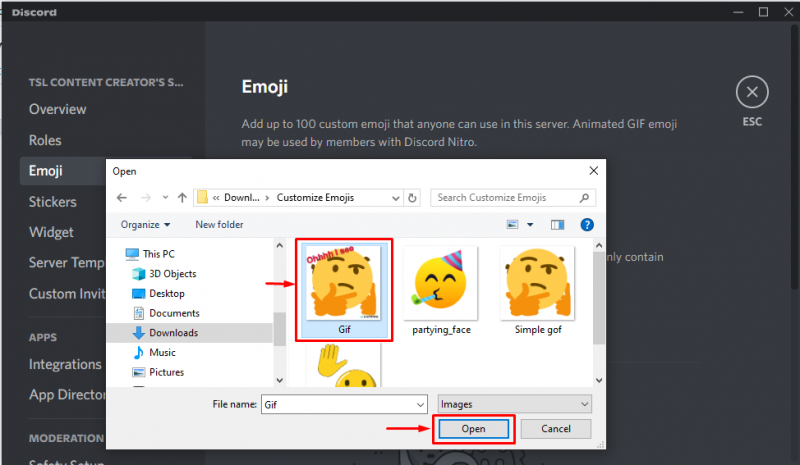
Discordis kulub emotikonide üleslaadimiseks mõni sekund:
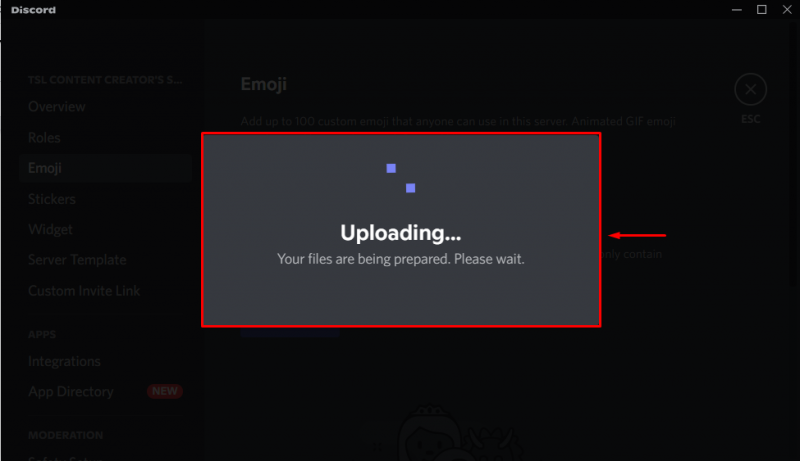
Siin näete antud pildil edukalt üles laaditud animeeritud emotikone:
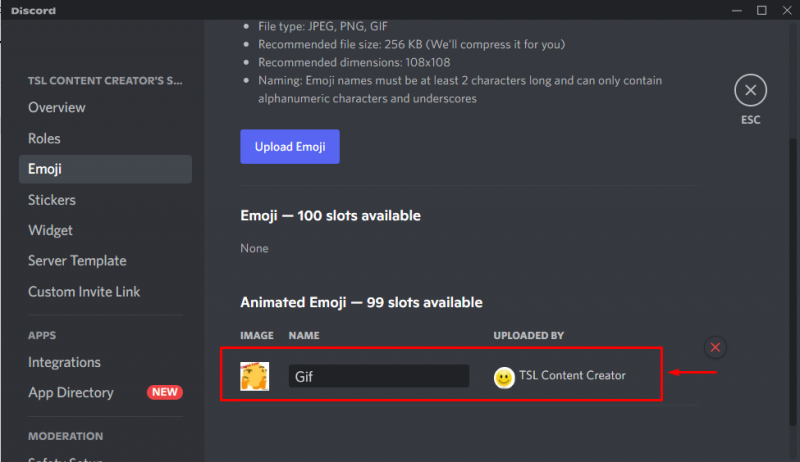
Kuidas kasutada Discord Nitros animeeritud emotikone?
Animeeritud emotikonide kasutamiseks Discord Nitros järgige nimetatud samme.
1. samm: valige Server
Valige server, mida kasutada või kohandatud emotikone saata. Sel juhul valime ' TSL-i sisulooja server ”:
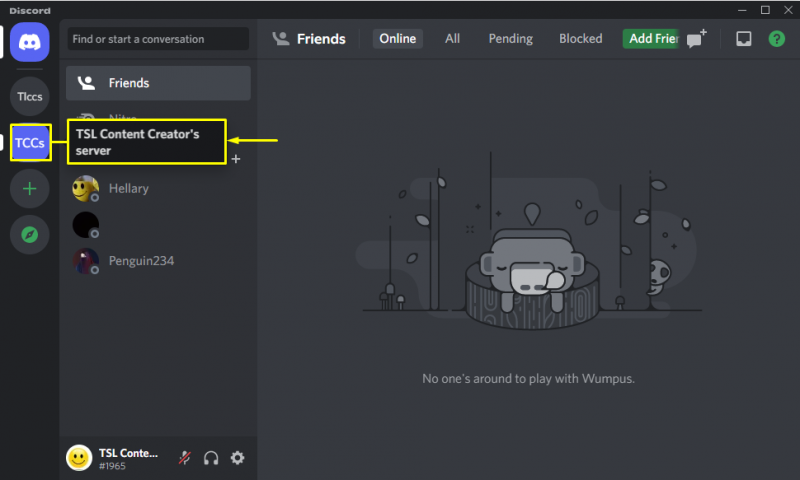
2. samm: liikuge tekstikanali sõnumialasse
Liikuge oma tekstikanali sõnumialale ja klõpsake ' emotikonid ” ikoon:
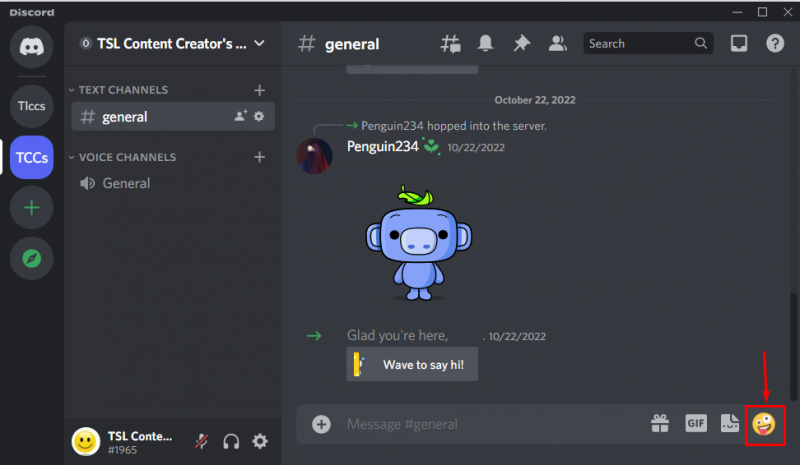
3. samm: valige Emotikonid
Näete üleslaaditud emotikone ' TSL-i sisulooja server ” on pildil esile tõstetud:
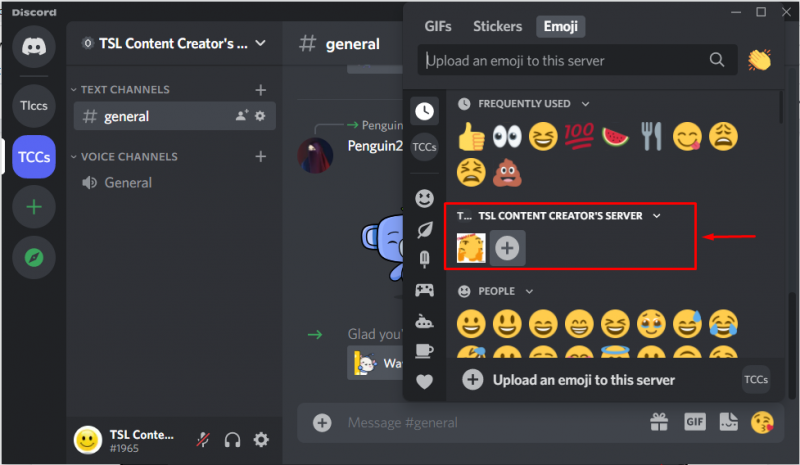
4. samm: laadige üles emotikonid
Valige kohandatud emotikon, mille olete hiljuti Discordi serverisse lisanud, ja klõpsake nuppu ' Sisenema ”:
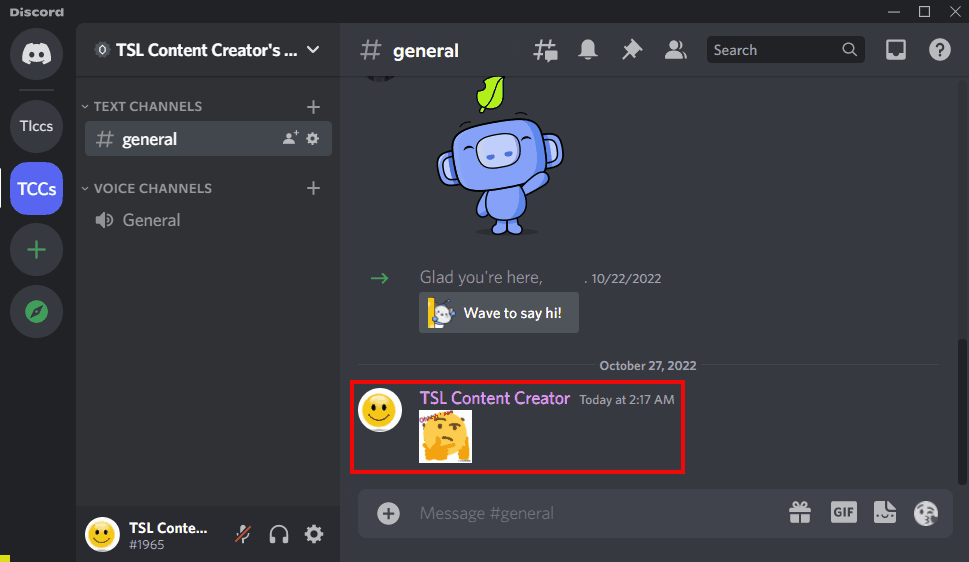
Oleme illustreerinud emotikonide kohandamise ja kasutamise meetodit Discordis.
Järeldus
Animeeritud emotikonide kohandamiseks ja kasutamiseks Discord Nitros külastage kõigepealt veebilehte Kapwing veebisaidil, seejärel laadige üles emotikon ja lisage emotikonile teksti ning laadige see alla. Pärast seda avage Discordi serveri seaded ja lisage animeeritud emotikon, klõpsates nuppu ' Faili üles laadima ” ja seejärel saatke see tekstikanalisse. See ajaveeb demonstreeris Discord Nitro animeeritud emotikonide kohandamise ja kasutamise protseduuri.